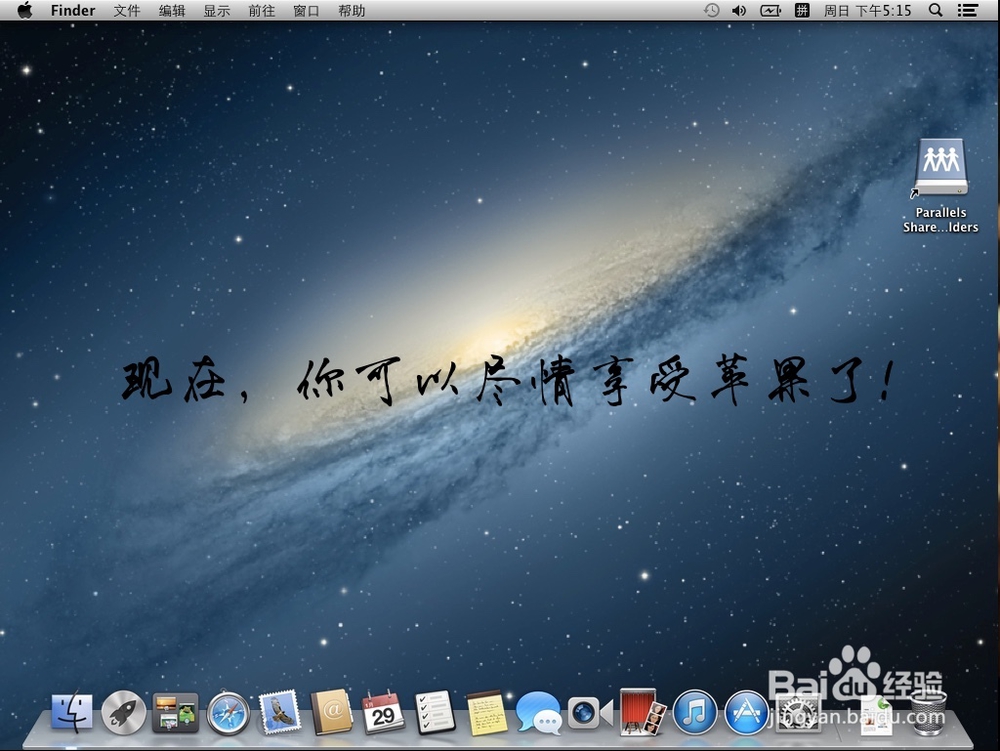用parallels desktop装OS X10.8
现在很多朋友都在用parallels desktop装windows,殊不知,parallels desktop可以装OS X!接下来我就来介绍如何用parallels desktop装OS X Mountain Lion。
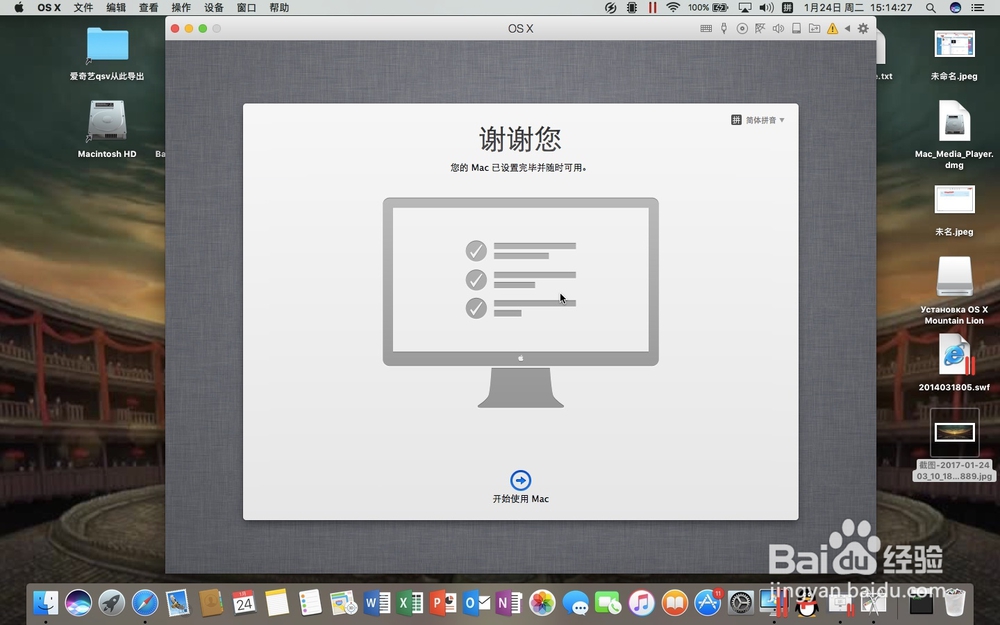
工具/原料
install os x mountain lion.dmg(原版)
parallels desktop 11/12
您心爱的Mac
第一步:安装虚拟机。
1、下载工具原料(推荐迅雷),parallels desktop激活。
2、打开“install OS X Mountain Lion.dmg”,右键单击“安装OS X Mountain Lion.app",显示包内容——contents——sharedsupport——installesd.dmg,复制到桌面。(不建议用网上提供的basesystem.dmg,叫你登陆app store)
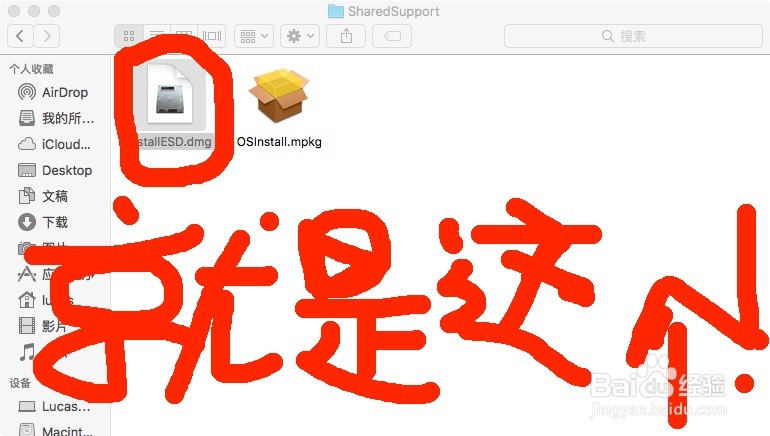
3、打开parallels desktop,按照平时新建windows的方法到“选择系统来源”,将installesd.dmg拖进去,自动识别OS X,接下来勾选“安装前设定”。
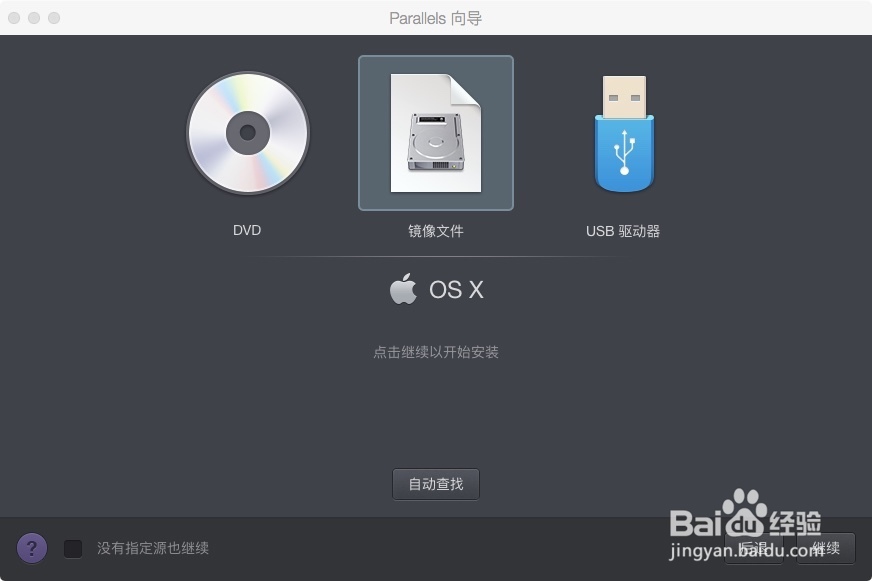
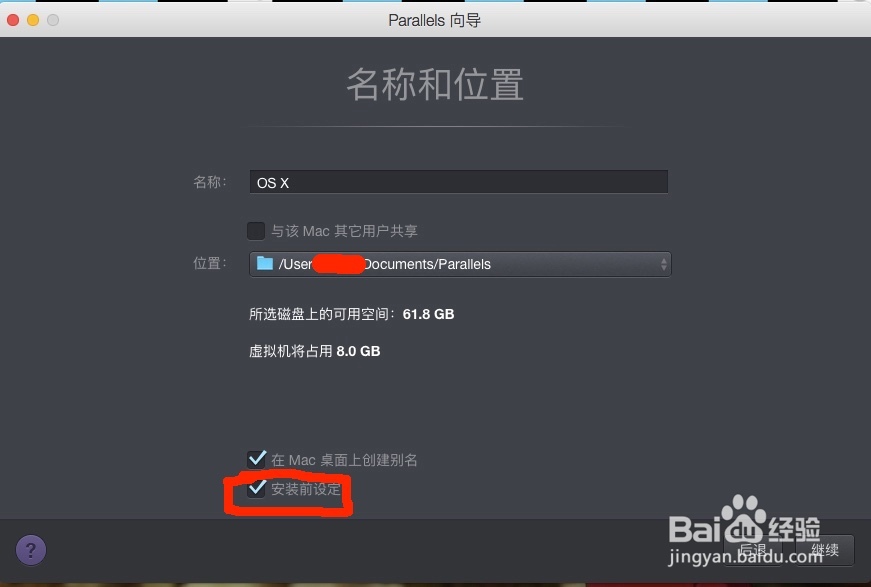
4、硬件——cpu与内存——把内存改成4096MB,这样不会卡。(原来是2048MB)
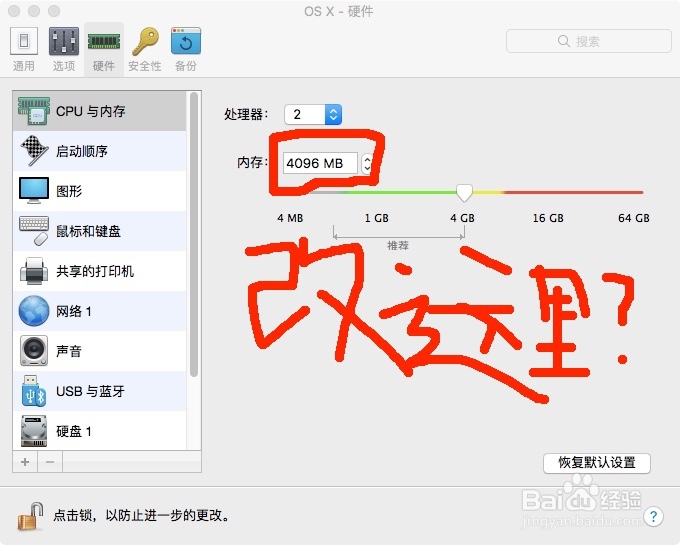
5、继续。这时系统毫不客气的启动了。
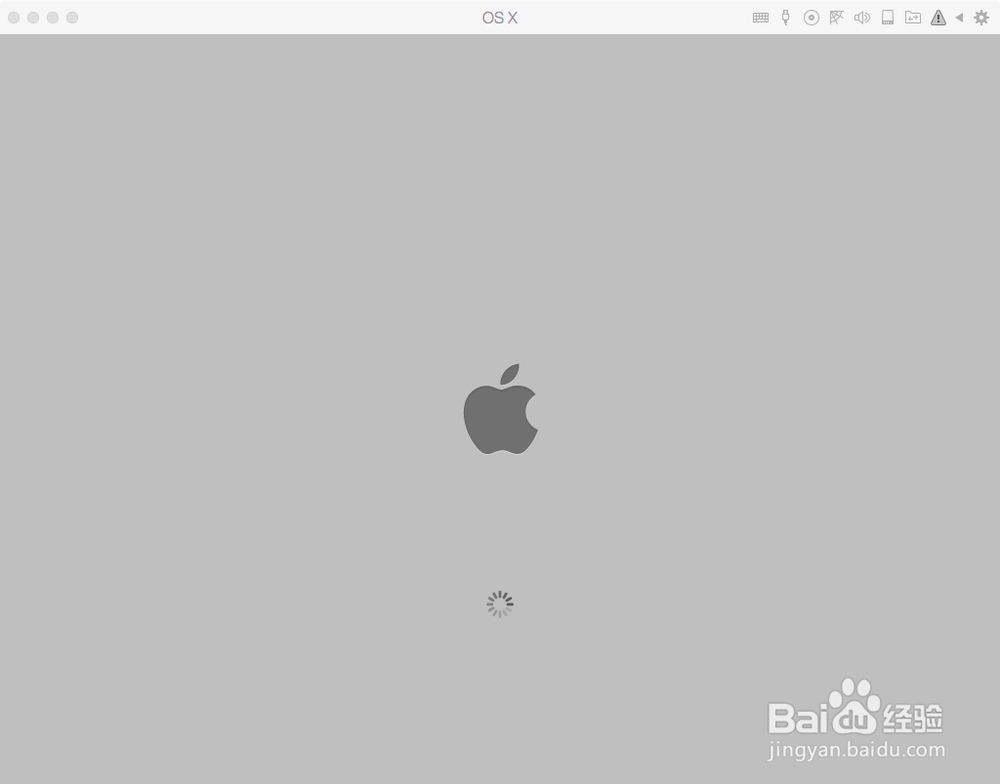
6、选择语言。随你便。
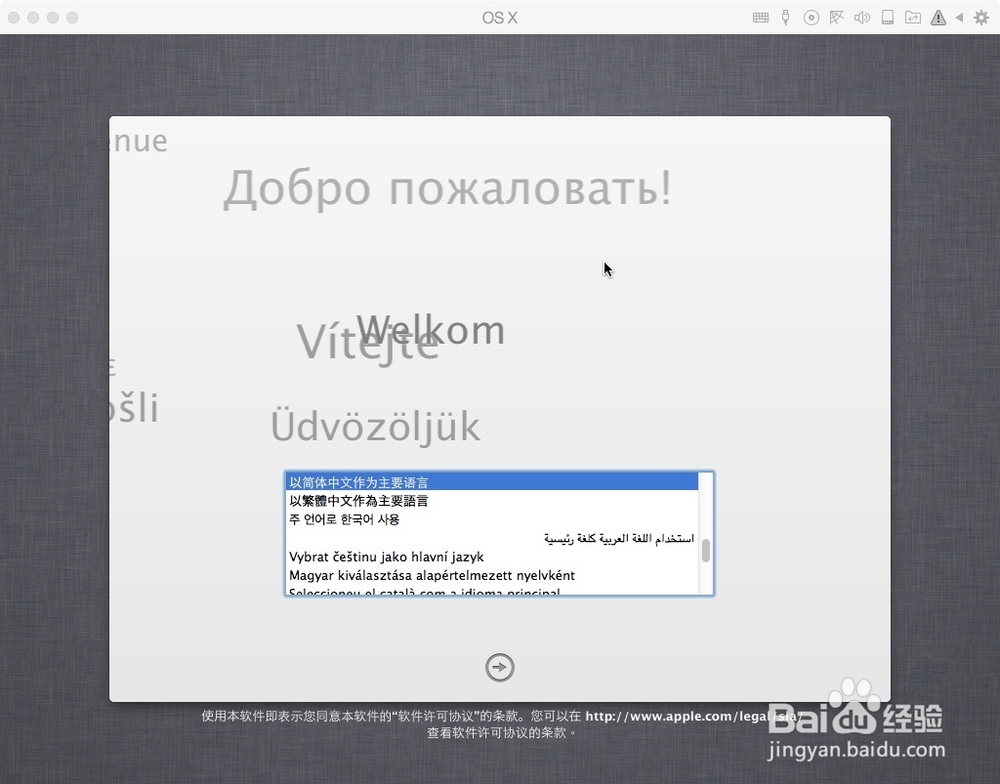
7、打开“磁盘工具”——Macintosh HD——抹掉——抹掉,再关掉。
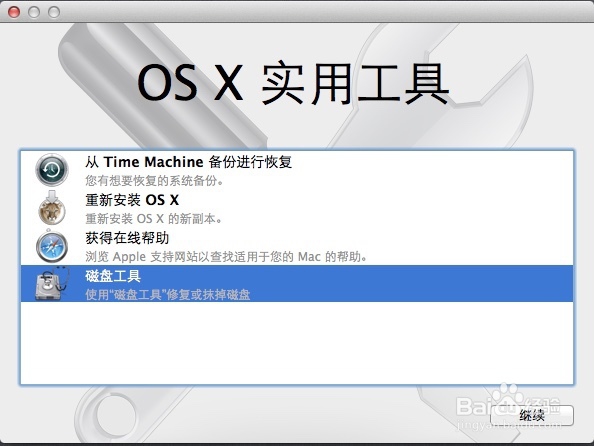
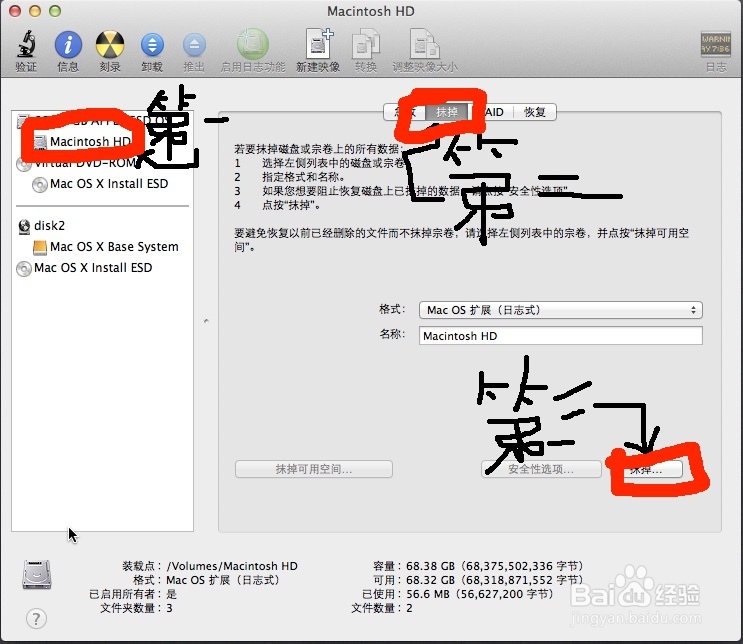
8、再点按“重新安装OS X”,一路“继续”。
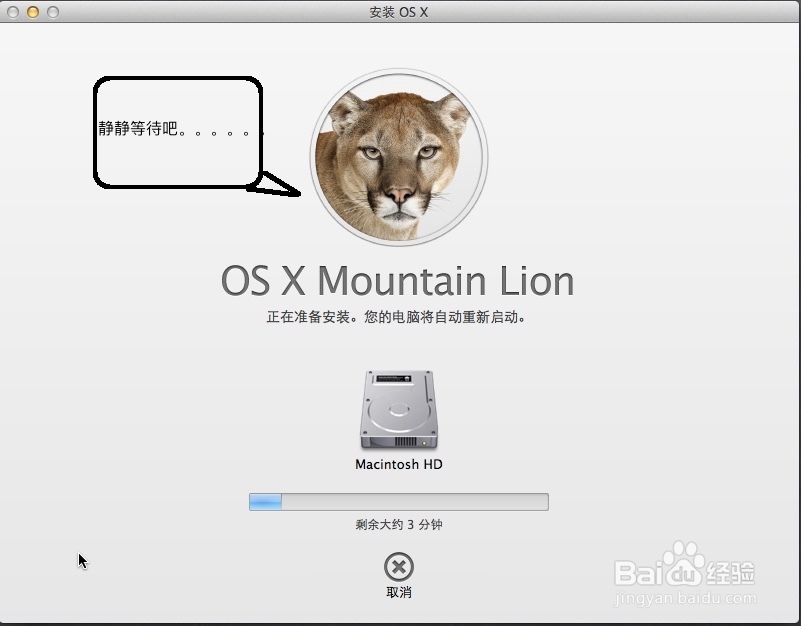
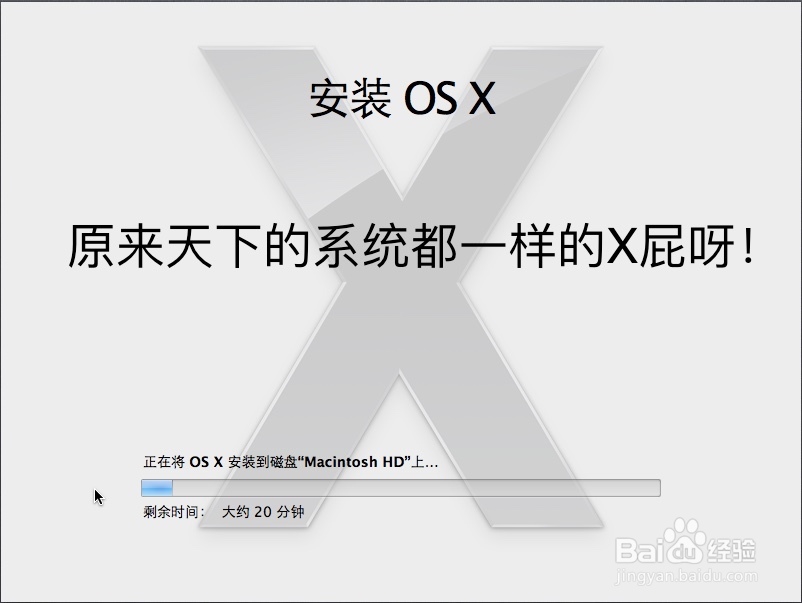
9、选地区,记得选中国。
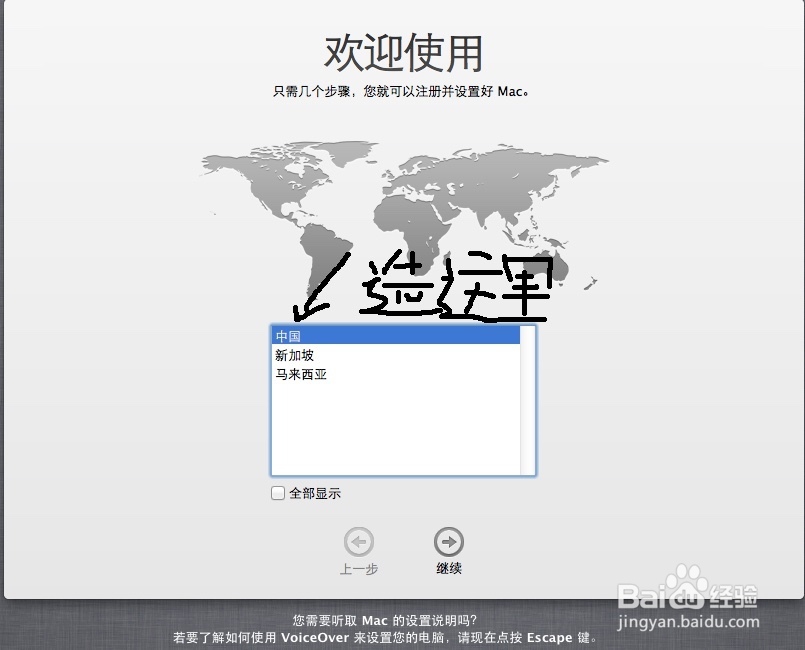
10、一路点“继续”。
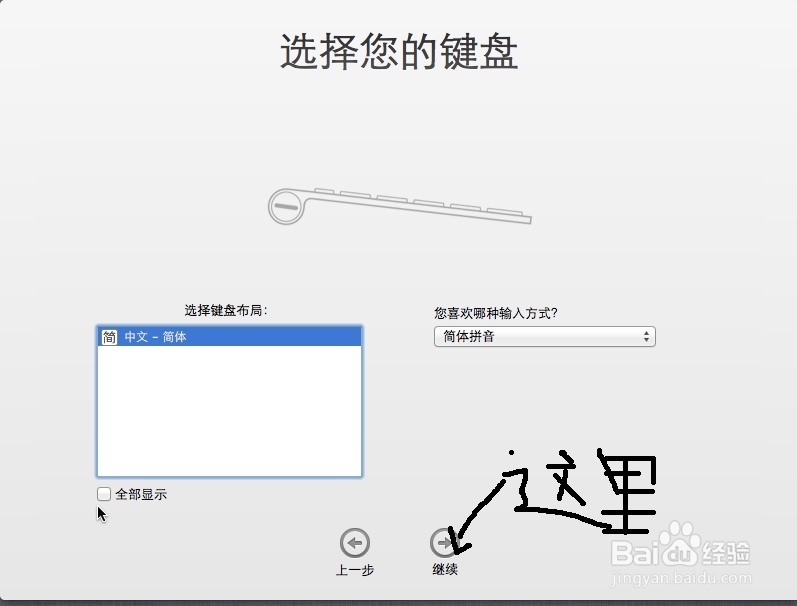
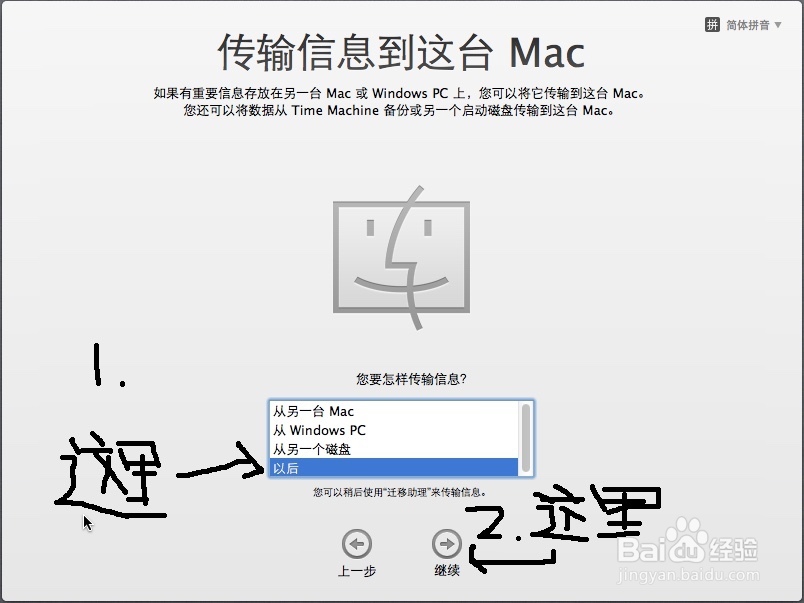
11、定位服务开启,继续。
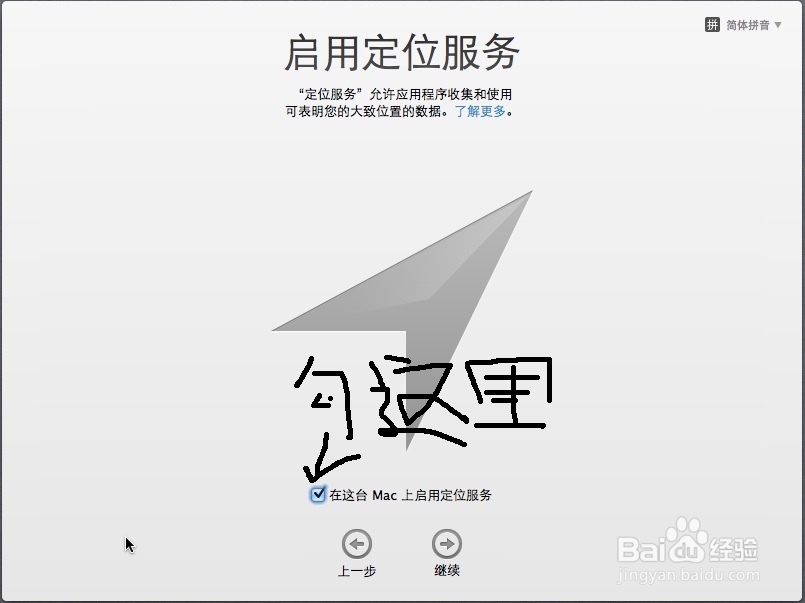
12、Apple ID跳过,要用待会儿设置。
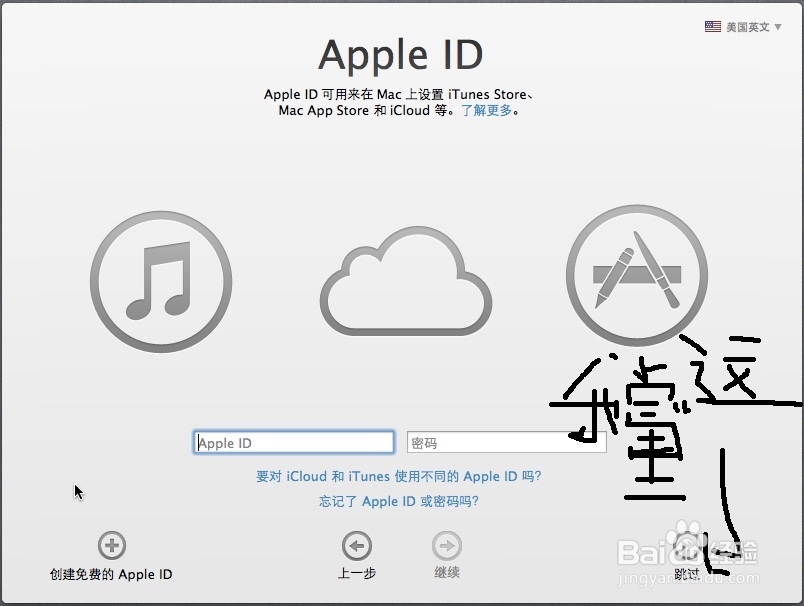
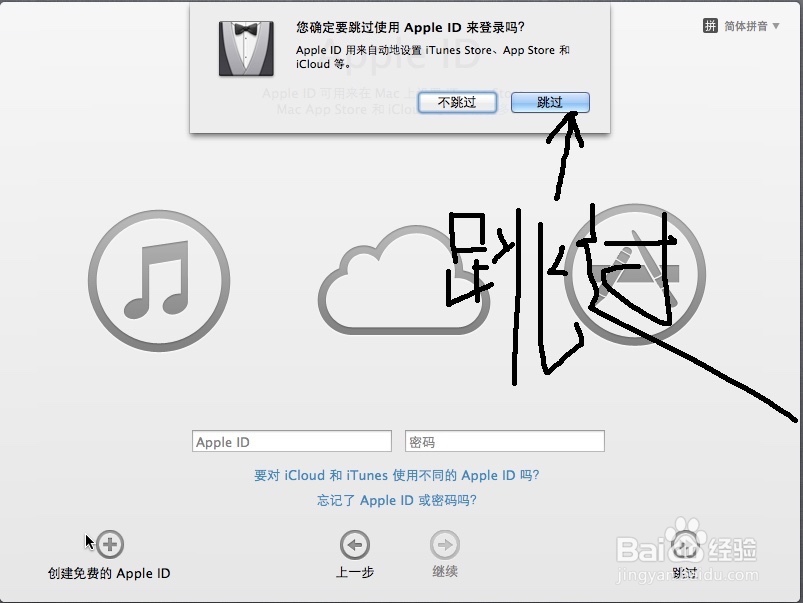
13、这里点“继续——同意”。
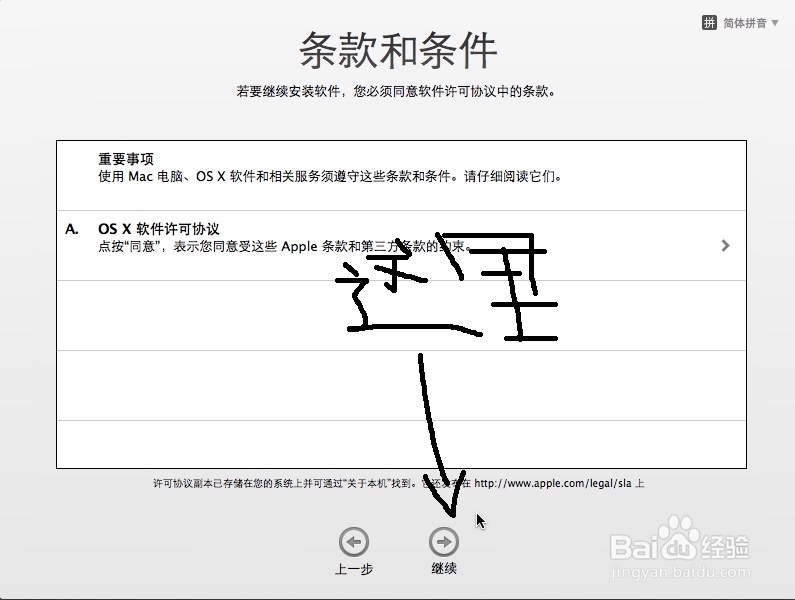

14、用户信息自己填。
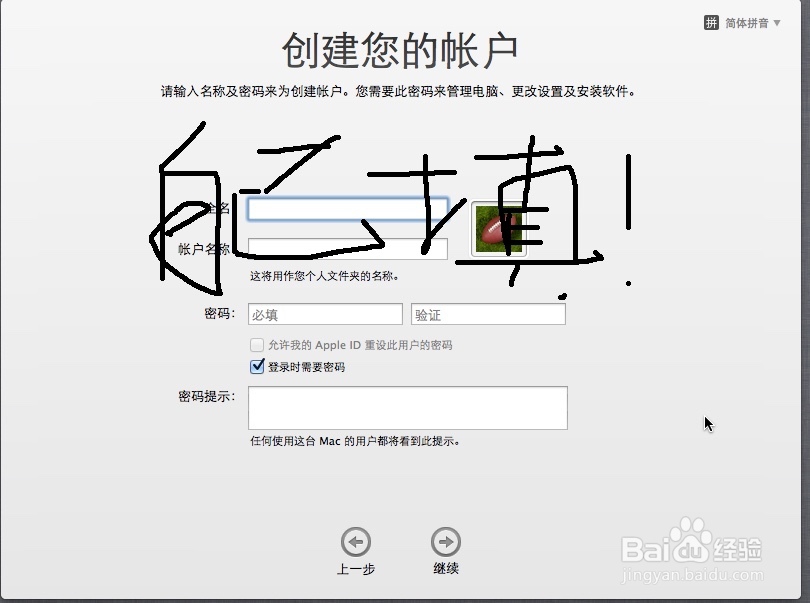
15、选时区,中国——选你自己的时区——城市。
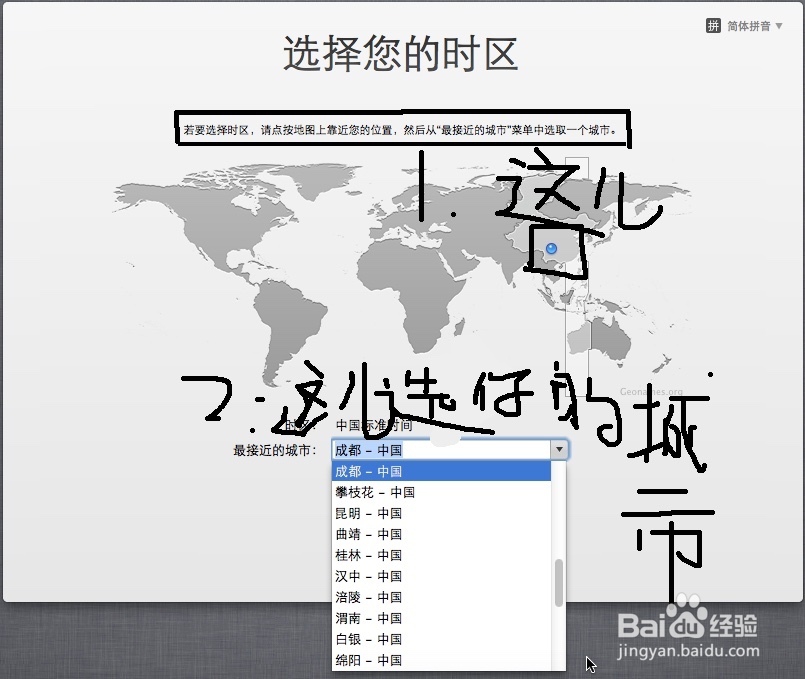
16、订阅,直接跳过。
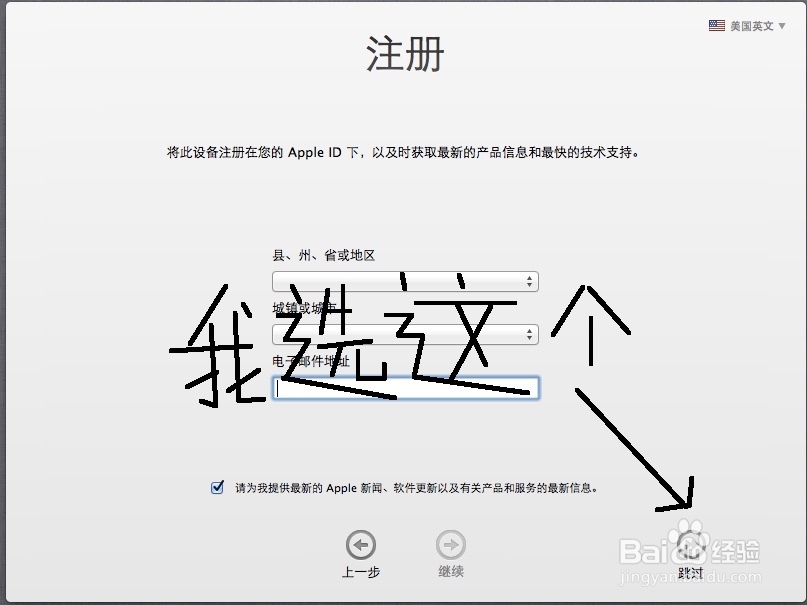
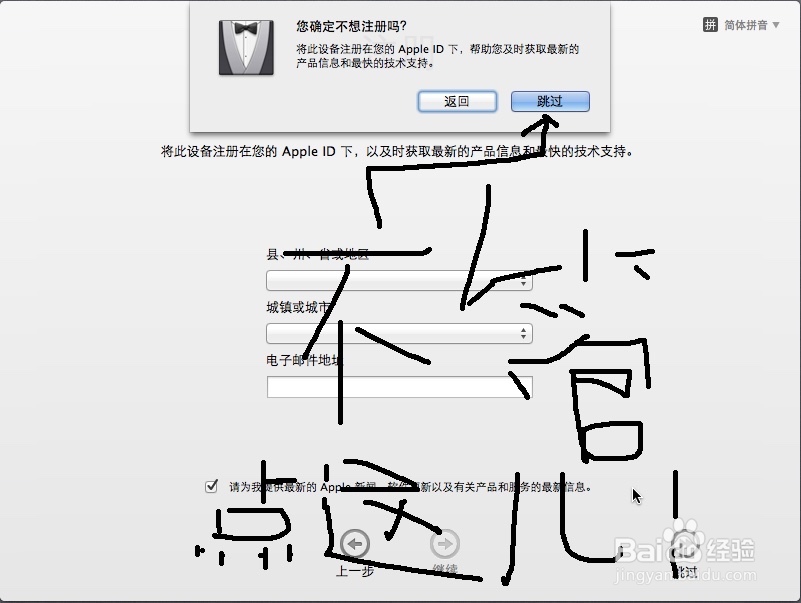
17、大功告成!虚拟机安装告一段落。
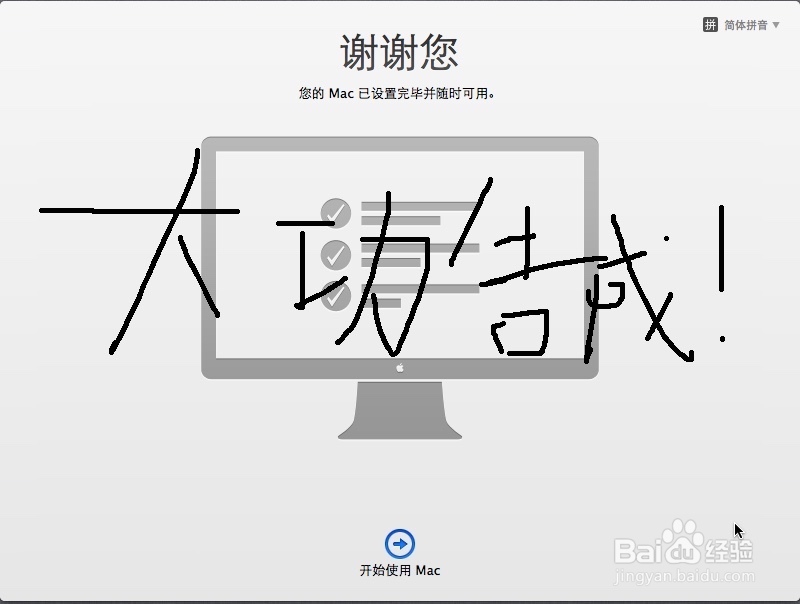
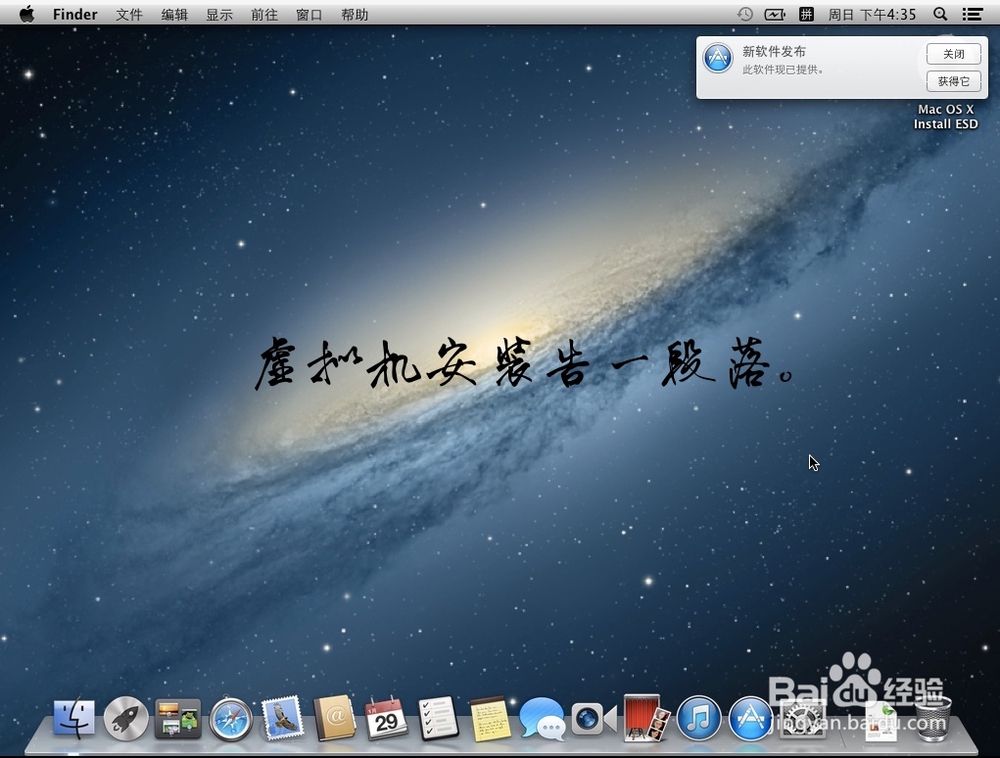
第二步:安装Parallels Tools
1、推出“Mac OS X Install ESD”。
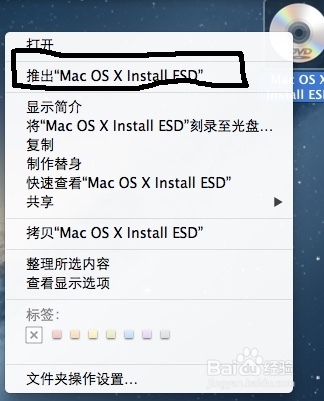
2、点标题栏的⚠️(警告牌)。

3、点击“安装Parallels Tools”,再点“继续”。
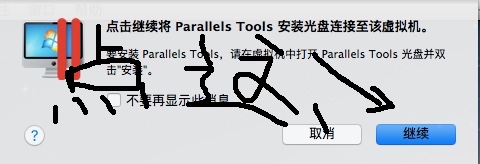
4、双击光盘“Parallels Tools”——“安装”。
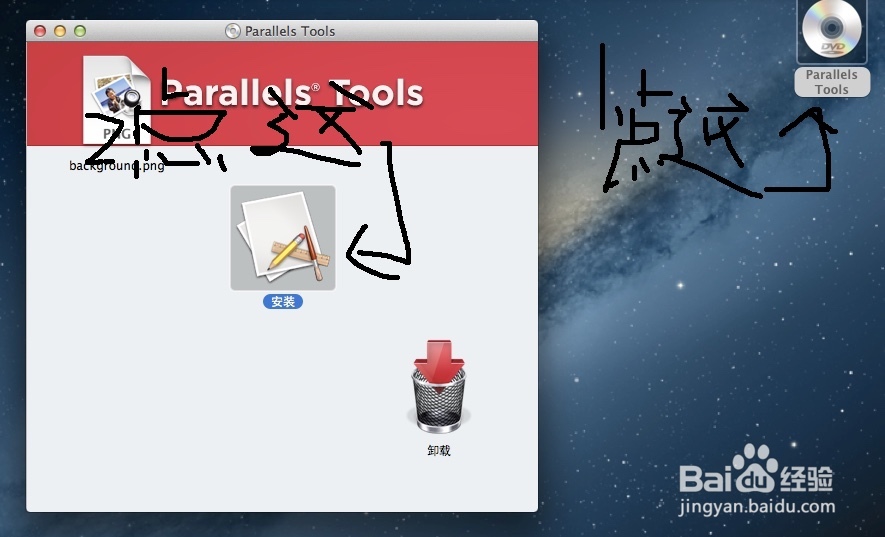
5、输密码,安装完成后重启。
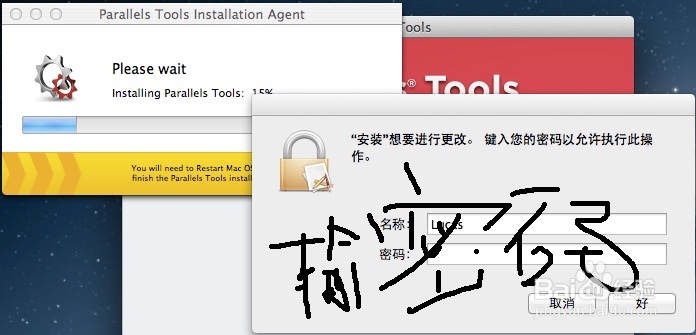
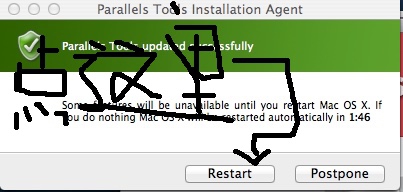
6、推出“Parallels Tools”光碟。
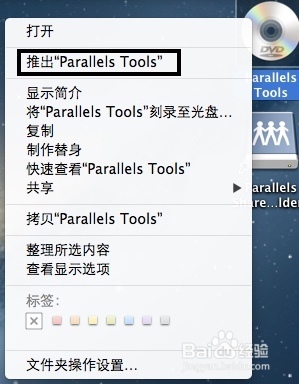
7、现在,你可以尽情享受苹果了!